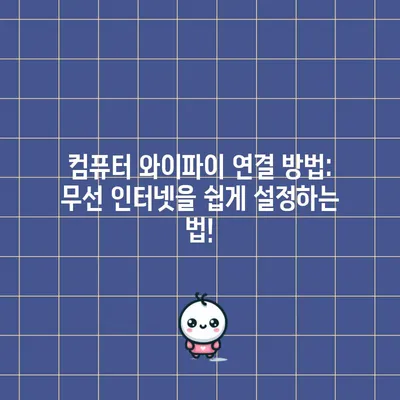컴퓨터 와이파이 연결 방법 무선인터넷 연결 방법
이 블로그 포스트에서는 컴퓨터와 노트북의 와이파이 연결 방법에 대해 단계별로 자세히 설명할 것입니다. 무선 인터넷 연결 방법을 배워보세요.
1. 컴퓨터에서 와이파이 연결하는 기본 절차
컴퓨터 와이파이 연결 방법은 매우 간단합니다. 이 과정은 조금 더 깊은 이해를 필요로 할 수 있지만, 기본적으로 각 단계를 따라가면 누구나 쉽게 무선 인터넷에 연결할 수 있습니다. 먼저, 컴퓨터의 오른쪽 하단 작업 표시줄에서 무선 와이파이 아이콘을 찾습니다. 이 아이콘은 보통 신호 세기 표시와 함께 생겼습니다. 와이파이 아이콘을 클릭하면, 발견된 네트워크 목록이 화면에 나타납니다. 사용자는 자신이 연결하려는 네트워크(SSID)를 선택하게 됩니다.
| 단계 | 설명 |
|---|---|
| 1 | 작업 표시줄의 와이파이 아이콘 클릭 |
| 2 | 소형 메뉴에서 연결할 네트워크 선택 |
| 3 | 자동으로 연결 체크 박스 활성화 |
| 4 | 네트워크 보안키(암호) 입력 |
| 5 | 연결됨 표시 확인 |
Wi-Fi 아이콘을 클릭한 후, 화면에 다양한 네트워크 리스트가 보입니다. 이러한 리스트에서 자신이 사용하고자 하는 네트워크를 선택하여 클릭합니다. 예를 들어 iptime이라는 네트워크가 보일 경우, 선택 후 자동 연결 옵션을 체크한 후 연결 버튼을 클릭합니다. 하지만 자동으로 연결이 체크되지 않으면, 향후 다시 같은 네트워크에 연결할 때마다 수동으로 연결해야 하므로 불편할 수 있습니다.
입력해야 할 중요한 정보 중 하나는 네트워크의 보안키입니다. 보안키는 공공 와이파이의 경우에는 비밀번호라는 표시로 제공될 수 있고, 일반 가정용 와이파이는 사용자 설정에 따라 다를 수 있습니다. 이 보안키를 정확하게 입력했을 경우, 연결됨이라는 메시지가 화면에 나타납니다. 이제 컴퓨터나 노트북을 통해 인터넷을 사용할 수 있는 준비가 완료되었습니다.
💡 다양한 에그 와이파이 설정법을 지금 바로 알아보세요! 💡
2. 노트북에서 와이파이 연결하기
노트북에서의 와이파이 연결 방법은 컴퓨터와 크게 다르지 않습니다. 노트북은 외부에서 사용하기 용이하며, 주로 이동 중 인터넷에 연결하고자 할 때 많이 이용됩니다. 노트북의 와이파이 연결 절차에 대해 좀 더 구체적으로 알아보겠습니다.
먼저 노트북의 오른쪽 하단 작업 표시줄에도 와이파이 아이콘이 표시됩니다. 이 아이콘을 클릭하여 주변 네트워크를 검색합니다. 노트북은 이동하는 동안 다양한 네트워크에 연결될 가능성이 높기 때문에, 여러 SSID가 보일 수 있습니다. 이때, 자신이 연결하고자 하는 네트워크를 선택하고 연결 버튼을 클릭합니다.
노트북 와이파이 설정 최적화하기
| 장치 | 장점 | 단점 |
|---|---|---|
| 노트북 | 이동성 높음 | 배터리 소모에 유의해야 함 |
| 데스크탑PC | 성능이 뛰어남 | 이동성이 부족함 |
이처럼 노트북은 이동성이 강점이지만, 배터리 소모에 유의해야 할 필요가 있습니다. 고품질의 무선랜 카드를 장착한 노트북이 아닌 경우, Wi-Fi 신호가 불안정할 수 있습니다. 이때는 무선랜 점검 프로그램을 통해 설정을 조정할 수 있으며, 불안정한 연결 문제를 해결하기 위한 다양한 옵션이 준비되어 있습니다.
혹시 노트북이 와이파이에 자주 끊기는 문제가 발생한다면, 장치 관리자의 USB 무선랜 어댑터를 체크해 보세요. 여기서 전원 관리 옵션을 수정하면, 보다 안정적인 인터넷 연결을 유지할 수 있습니다.
💡 에그 와이파이 설정의 모든 비밀을 알아보세요! 💡
3. USB 무선랜 어댑터 설치 및 문제 해결
만약 컴퓨터나 노트북에서 와이파이 기능이 없다면 USB 무선랜 어댑터를 사용하는 것이 좋은 대안입니다. 간단한 설치 과정을 통해 무선 인터넷을 사용할 수 있게 됩니다. USB 무선랜 어댑터는 저렴한 가격에 구매할 수 있으며, 충분한 성능을 제공할 수 있는 다양한 제품들이 있습니다.
USB 어댑터를 설치할 때는 제조사가 제공한 드라이버를 먼저 설치해야 합니다. 설치가 완료된 후에는 USB 포트에 어댑터를 꽂고, 작업 표시줄에서 와이파이 아이콘을 클릭하여 연결할 SSID를 선택하면 됩니다. 기본적인 연결 과정은 마찬가지입니다.
| 설치 단계 | 설명 |
|---|---|
| 1 | USB 포트에 어댑터 연결 |
| 2 | 드라이버 설치 |
| 3 | 와이파이 아이콘 클릭하여 네트워크 선택 |
| 4 | 네트워크 보안키 입력 |
| 5 | 연결 완료 확인 |
USB 무선랜 어댑터를 사용하면서 문제가 발생하는 경우, 가장 중요하게 확인해야 할 것은 장치 관리자입니다. 여기서 USB 무선랜 어댑터의 전원 관리 옵션을 확인하고 필요한 경우 전원 관리를 해제해 주는 것이 좋습니다. 때로는 드라이버 업데이트가 필요할 수 있으므로, 제조사 웹사이트에서 최신 드라이버를 다운로드하는 것도 좋은 방법입니다.
💡 에그 와이파이를 쉽게 설정하고 활용하는 방법을 알아보세요. 💡
결론
컴퓨터 와이파이 연결 방법에 대한 포스팅을 통해 무선 인터넷에 연결하는 다양한 방법과 주의사항을 알아보았습니다. 첫 번째로, 컴퓨터나 노트북의 와이파이 아이콘을 클릭하여 네트워크를 선택하는 간단한 방법을 배웠습니다. 두 번째로, 이동성과 편의성을 높일 수 있는 노트북의 사용 방법에 대해 다뤘습니다.
마지막으로, USB 무선랜 어댑터를 활용하는 방법과 문제 해결 요령에 대해 알아보았습니다.
이제 여러분 스스로가 컴퓨터를 와이파이에 임팩트적으로 연결할 수 있는 능력을 갖추셨습니다. 무선 인터넷의 세계로 들어가 더 많은 것을 경험해 보세요!
💡 노트북에서 무선 인터넷을 설정하는 간단한 방법을 알아보세요. 💡
자주 묻는 질문과 답변
질문1: 컴퓨터와 노트북 모두 와이파이를 사용할 때, 주의사항은 무엇인가요?
답변1: 와이파이를 사용할 때 신호가 불안정해질 수 있으므로, 주위 환경을 확인하는 것이 중요합니다. 신호가 약한 지역에서는 인터넷 연결이 끊길 수 있습니다.
질문2: USB 무선랜 어댑터는 꼭 필요하나요?
답변2: 내부 와이파이 카드가 없는 컴퓨터는 USB 무선랜 어댑터를 사용해야 하며, 저렴한 비용으로 무선 인터넷 환경을 구축할 수 있습니다.
질문3: 공공 와이파이를 사용할 때 주의해야 할 점은?
답변3: 공공 와이파이는 보안이 취약할 수 있으므로, 민감한 정보를 입력할 때에는 주의가 필요합니다. 개인 정보 보호를 위해 VPN 사용을 권장합니다.
컴퓨터 와이파이 연결 방법: 무선 인터넷을 쉽게 설정하는 법!
컴퓨터 와이파이 연결 방법: 무선 인터넷을 쉽게 설정하는 법!
컴퓨터 와이파이 연결 방법: 무선 인터넷을 쉽게 설정하는 법!